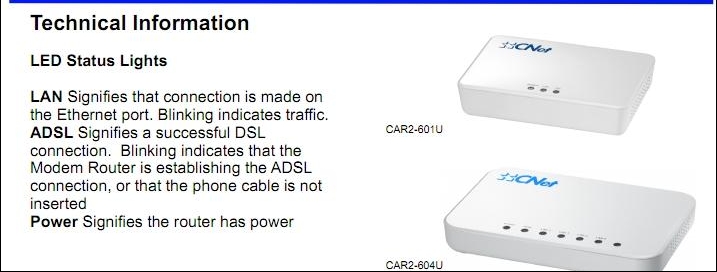D'r binne tiden dat jo wolle dat jo ynternet rapper wie. D'r binne eins ferskate manieren om te ferkennen om te helpen de snelheid fan jo ynternet- as WiFi -netwurk te ferheegjen.
Dus, as it trage ynternetsnelheid feroarsaakje jo oerlêst, lês troch om út te finen wat jo kinne dwaan om te oerwinnen stadich ynternetprobleem.
Brûk in bedrade LAN -ferbining (kabel)
As jo foaral fertrouwe op Wi-Fi om jo kompjûters mei it ynternet te ferbinen, wolle jo miskien beskôgje oer te skeakeljen nei in bekabelde ferbining. Dit is om't it in bekend feit is dat WiFi stadiger is yn ferliking mei it hawwen fan in kabelferbining.
De measte kompjûters (buroblêden) hawwe in bedrade (Ethernet) poarte wêrmei jo in LAN -kabel kinne ferbine, mar as jo in laptop brûke of as jo masine gjin LAN -kabel hat, wolle jo miskien de opsje ûndersykje fan it keapjen fan in LAN of USB -kaart om it ynternet op jo apparaat te foegjen, lykas earder presinteare yn it earste diel fan dit artikel Hoe kinne jo wifi ynskeakelje op komputer op Windows 10.
Reboot jo router as modem
In protte problemen mei kompjûters kinne normaal wurde oplost troch se opnij te begjinnen. Itselde kin ek sein wurde foar routers, dus as jo in bysûnder trage ferbining ûnderfine of fiele dat jo ynternet stadich is, beskôgje dan jo modem as router út te skeakeljen, in pear sekonden te jaan, en dan opnij yn te skeakeljen.
Dit ferfarsket yn prinsipe jo ferbining mei jo ISP, dy't jo soms kin helpe bettere snelheden te krijen. As jo in router of modem hawwe ferbûn mei in netwurkbooster (klopper), kinne jo it ek útskeakelje en nochris ynskeakelje.
Hoewol dit jo 30Mbps -ferbining net magysk sil omsette yn in 100Mbps -ferbining, sille jo wierskynlik wat winst merken, plus it sil mar in pear sekonden duorje, dus wêrom besykje it net?
Feroarje de lokaasje fan jo router of modem
As jo fertrouwe op WiFi foar jo ynternetferbining, is d'r in kâns dat jo modem net optimaal is pleatst om jo it bêste mooglike sinjaal te jaan, en dus de bêste prestaasjes. Jo hawwe dit miskien sels opmurken, om't d'r bepaalde plakken yn jo hûs as kantoar kinne wêze wêr't dekking minder is dan in goed as ideaal nivo.
As dit it gefal is, besykje jo router opnij te pleatsen op in mear iepen lokaasje, sadat d'r minder obstakels binne op 'e manier dy't it Wi-Fi-sinjaal kinne degradearje. As jo ek in modem hawwe mei eksterne antennes, kinne jo ek besykje se te ferpleatsen.
Krij in sinjaalbooster as in repeater
As herposysje net wurket, kin it tiid wêze om in mesh -routingsysteem te beskôgjen. It idee efter netwurk routersystemen is dat se helpe om it heule hûs mei WiFi te dekken troch swakke plakken te dekken. De measte routers as WiFi -extenders It WiFi -netwurk is heul lyts en diskreet en alles wat jo nedich binne (ienris de ynstelling is foltôge) is in stroomfoarsjenning.
Dit betsjut dat jo jo gjin soargen hoege te meitsjen oer LAN -kabels oer jo heule hûs wurde lutsen, en jo kinne se teoretysk yn elke keamer pleatse dy't jo wolle.
Hjir binne wat foarbylden:
- Hoe kinne jo de TP-Link RC120-F5 Repeater ynstelle?
- Taljochting op it wurk fan 'e ZTE H560N -repeaterynstellingen
Eftergrûn downloads ûnderbrekke
Tenzij jo in ynternetplan hawwe dat in protte snelheid hat, kinne downloads as updates fan eftergrûn ek de reden wêze foar jo stadige ynternet. Dit kin downloads omfetsje lykas spultsjes, software -updates, films, muzyk, ensfh. Dizze downloads ûnderbrekke kin helpe jo ynternetsnelheid te ferbetterjen, foaral as jo spultsjes spielje en jo gjin problemen wolle hawwe dy't jo gameplay beynfloedzje.
Foar dyjingen dy't Windows brûke, kinne jo rinne taak Manager en ferhúzje nei Aktiviteitsmonitor Kontrolearje en sjoch hokker programma's op 'e eftergrûn kinne rinne en hokker jo heule ynternetsnelheid kinne ferbrûke.
Jo meie wêze ynteressearre yn: Hoe ien of mear programma's op Windows te sluten
Malware ferwiderje
Sprekend oer apps dy't op 'e eftergrûn rinne, wolle jo miskien ek beskôgje it scannen fan jo kompjûter op malware. Dit komt om't malware, lykas apps dy't op 'e eftergrûn rinne, ek jo ynternetsnelheid kin beynfloedzje troch op' e eftergrûn te downloaden of jo gegevens oer te dragen.
Malware wurdt net maklik ûntdutsen yn ferliking mei eftergrûnapps, om't de measten fan har besykje harsels te ferbergjen, sadat se net maklik kinne wurde ferwidere. Dat troch jo kompjûter te scannen op malware en alle mooglike firussen te ferwiderjen, kinne jo net allinich ferbetterje hoe't jo kompjûter wurket, mar ek jo ynternetferbining ferbetterje.
Ferbine net brûkte apparaten
As jo in hûs hawwe mei tsientallen apparaten ferbûn mei it ynternet, kin it jo ynternetsnelheid hinderje. As jo fine dat jo ynternet in bytsje traach is, wolle jo miskien beskôgje guon apparaten fan it ynternet te ferbinen wylst jo se net brûke, as apparaten dy't jo amper brûke.
Dit komt om't guon fan dizze apparaten konstant kinne sykje nei in ferbining om ynformaasje te uploaden as te downloaden, dy't sûnder mis bydrage oan it ferbrûken fan ynternetsnelheid, dus troch it út te skeakeljen kinne jo helpe jo ynternetsnelheid te ferbetterjen.
Wachtwurd beskermje jo ynternet
De measte routers komme mei in standert wachtwurd om mei te ferbinen. Asto it net dochst Feroarje wifi -wachtwurd Jo moatte dit wachtwurd grif feroarje of ien tafoegje as jo dat net hawwe. Dit is om't it mooglik is dat troch it brûken fan it standert wachtwurd of troch jo ynternet net te beskermjen mei in wachtwurd, oare minsken lykas jo buorlju kinne ferbine mei it ynternet sûnder jo kennis, wat jo snelheid kin fertrage.
Jo kinne ek ynteressearre wêze om te learen oer: Hoe kinne jo it Wi-Fi-netwurk ferbergje op alle soarten router WE
Tink oan it bywurkjen fan jo router as modem
As jo deselde âlde router of modem foar de ôfrûne 7-8 jier hawwe brûkt, wolle jo miskien beskôgje it in upgrade te jaan. Dit komt om't net alle routers gelyk binne makke, guon djoerdere modems kinne breder dekking leverje, of guon kinne nijere WiFi -noarmen oannimme lykas WiFi 6 .
Jo kinne ynteressearje om te witten: Wat is it ferskil tusken Li-Fi en Wi-Fi wat is it It ferskil tusken in modem en in router
Hoewol de nije WiFi -noarmen gjin wûnders sille dwaan en jo ynienen opwurdearje nei in 1Gbps -ferbining, wreidzje se har mooglikheden út en kinne jo mear út jo ferbining helje. Bygelyks, WiFi 4 (ek wol bekend as 802.11nSnelt oant 600 Mbps, wylst WiFi 5 biedt802.11acSnelt oant 3.46 Gbps.
Dit betsjut dat as jo in heul âlde modem hawwe, mar in nijere hawwe, jo apparaat d'r net folle fan kin krije.
Jo kinne ek ynteressearre wêze om te learen oer:
- Wat is de nije Super Vectoring Router fan WE?
- Ynternet snelheidstestnet
- Hoe kinne jo de MTU fan 'e router oanpasse
- Hoe kinne jo de DNS fan 'e router feroarje
- trage ynternetfaktoaren
- Top 10 apps om út te finen hoefolle apparaten binne ferbûn mei de router foar Android
Wy hoopje dat jo dit artikel nuttich fine om te witten hoe't jo ynternetsnelheid kinne ferheegje fia in router. Diel jo miening en ûnderfining mei ús yn 'e kommentaren. Ek, as it artikel jo holp, wês dan wis dat jo it diele mei jo freonen.